Så här kör du Windows 10 OS på macOS eller macBook
Annan Användbar Guide / / August 05, 2021
Windows 10 är ett fantastiskt operativsystem, och med sitt nya användargränssnitt älskar människor det bara. Och eftersom Apple stöder installationen av windows 10 på Mac OS eller MacBook, det gör det lättare för användare att använda båda operativsystemen samtidigt. Mest Windows applikationer stöds inte på flera plattformar. Så människor tenderar att installera eller köra Windows 10 OS på macOS eller MacBook-enheter. Även om det finns flera sätt att kör Windows-program på MacOSde är inte särskilt tillförlitliga och fungerar på ett begränsat antal applikationer. Idag ska vi dela med dig av några unika sätt att köra Windows 10 OS på din MacBook-dator eller MacOS-dator.
Datorvärlden är fantastisk, där du kan installera vilket operativsystem som helst på din hårdvaruenhet. Oavsett om det är Android, Windows, Linux eller macOS kan du enkelt installera dem, och det är samma fall med Windows 10. Windows 10 är ett mycket mångsidigt operativsystem som kan installeras på de flesta bärbara datorer, inklusive macOS och MacBook-enheter.

Innehållsförteckning
-
1 Så här kör du Windows 10 OS på MacOS eller MacBook
- 1.1 Använda Vmware & Virtual Machine
- 1.2 Installera Windows OS på Mac Av Apples BootCamp-app
- 1.3 Installera Windows 10 på macOS med hjälp av ett USB-minne
- 2 Slutsats
Så här kör du Windows 10 OS på MacOS eller MacBook
Om du är en macOS-användare kanske du har velat köra några av Windows-spel eller appar på din dator. Men Mac tillåter användare att köra windows på systemet så att du kan njuta av några av de finare Windows-spelen och applikationerna som finns där ute.
Det finns tre sätt att köra Windows på din MacBook eller macOS. Följ följande metoder för att veta hur du kör Windows på din MacOS.
Använda Vmware & Virtual Machine
med en virtuell maskin kan du köra en levande kopia av Windows 10 på din MacOS-dator. Detta kommer säkert att ta upp resurser eftersom två operativsystem körs tillsammans. Men det är en bra användning om du vill använda Windows och Mac OS-applikationer tillsammans.
Ladda ner Windows-diskavbildningsfilen och Oracle Virtual Box på din enhet, installera Virtual Box och starta appen.

Klicka på nytt för att lägga till ett nytt operativsystem och ange namnet och klicka sedan på Nästa. Välj din RAM-storlek efter dina behov och klicka på nästa.

Nu kan du bara klicka på Nästa-knappen och lämna standardinställningarna, du kan justera din virtuella diskstorlek beroende på ditt behov och du är klar här.

Klicka på det nya operativsystemet som du har skapat från den vänstra rutan i fönstret
En uppmaning kommer att visas, klicka på mappikonen och välj Windows Disk-bildfil som du har laddat ner och klicka på nästa knapp för att fortsätta.

Ett nytt fönster visas med Windows-installationsprogrammet, installera din Windows, som vanligt, det kan starta flera gånger.

Därefter har du installerat Windows på din macOS.
Installera Windows OS på Mac Av Apples BootCamp-app
Apple är väldigt generösa när det gäller kompatibilitet över flera plattformar. Du kommer att bli förvånad över att veta att alla Macbooks och iMacs är utformade för att köra macOS såväl som Windows 10 OS. Att installera en är också ett enkelt tag med deras Bootcamp-applikation.
BootCamp gör det möjligt för macOS-användare att installera fönster tillsammans med sina macOS på hårddisken så att du kan använda både Windows och macOS. För att veta hur du använder BootCamp för att dubbelstart både Windows 10 och macOS följer du instruktionerna nedan.
Ladda ner BootCamp-appen och Windows-isofilen från webben och installera BootCamp-appen på din macOS. Öppna applikationssökaren och gå till verktyg, klicka nu på BootCamp-appen för att öppna den.

Klicka nu på välj och välj Windows-diskfil som du har laddat ner. Nu har du konfigurerat partitionen, bara dra och ställa in din partition beroende på dina behov.

Klicka på Installera för att ladda ner alla nödvändiga drivrutiner för dina fönster.

En uppmaning kommer att uppmana ditt lösenord, ange ditt lösenord och din enhet startar nu till Windows-installationsprogrammet. Men om du kör Boot Camp som administratör kommer det inte att finnas någon fråga, din enhet startar direkt i Windows-installationsprogrammet.

Installera Windows på din enhet som vanligt, efter installation av Windows kommer du att se en uppmaning från BootCamp-appen. Klicka på nästa och godkänn, detta kommer att installera alla nödvändiga drivrutiner, och din Windows startas om.

Du kan gå till Windows startmeny och du kan köra Apple Software Update för att installera alla de senaste programvaru- och drivrutinsuppdateringarna som du behöver för att köra Windows på Apple-enheten.

Du kan växla mellan Windows och MacOS via BootCamp-appen eller genom att hålla ned alternativ och tryck på strömbrytaren. Som standard startar enheten upp i macOS.
Installera Windows 10 på macOS med hjälp av ett USB-minne
Om du inte vill installera Windows med Bootcamp eller andra metoder kan du också installera Windows med det traditionella installationsprogrammet. För att köra den här metoden måste du dock ladda ner alla drivrutiner som stöds separat, vilket kan vara en taktisk uppgift. Använd endast den här metoden om du inte kan installera windows på macOS med själva Bootcamp-assistenten.
Sätt i USB-minnet och formatera det som ett MBR-schema. Ladda ner ett program som hjälper dig att skapa en startbar USB som Unetbootin och ladda ner Windows diskavbildningsfil.
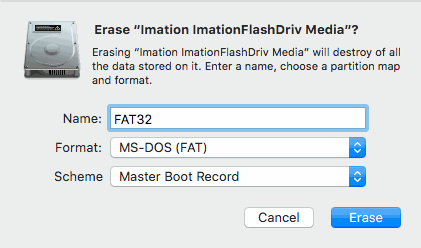
Starta Unetbootin-appen, välj din iso-fil och ditt USB-minne. Klicka på ok-knappen för att skapa en startbar USB.
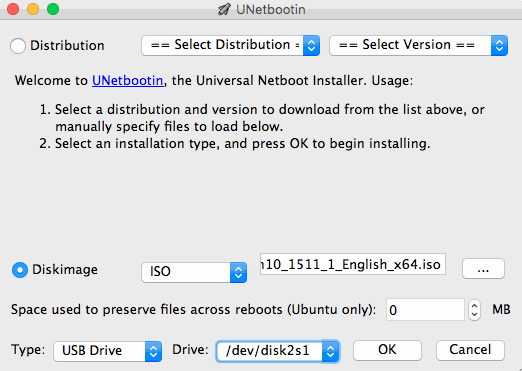
Nu måste du skapa en partition på din hårddisk. Öppna Diskverktyg app och skapa en partition på din hårddisk, beroende på dina behov. Se till att du ställer in formatet till MS-DOS (FAT) och klicka på tillämpningsknappen för att fortsätta.

Starta om din enhet, håll ned alternativknappen och strömbrytaren, detta öppnar EFI-menyn, välj nu alternativet EFI Boot.
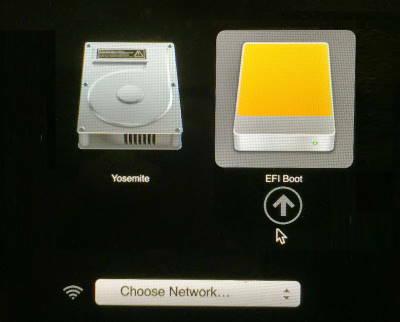
Windows-installationsprogrammet dyker upp när Windows frågar var du ska installera Windows, välj den partition som du har skapat för Windows och klicka på alternativet Radera.

Välj det odelade utrymmet och skapa en ny enkel NTFS-partition. Klicka sedan på Nästa för att installera Windows, så kommer dina fönster att installeras.
Du kan installera alla nödvändiga drivrutiner genom att ladda ner Boot Camp Support-programvaran. Och spara det på ditt USB-minne och kör det efter installationen av Windows.

Drivrutinsstorleken är vanligtvis cirka 1,3 GB stor. Så se till att du har en bra internetanslutning medan du laddar ner Windows-drivrutinerna med Bootcamp Installer.
Slutsats
Det är fantastiskt att veta att Apple PC och bärbara datorer stöder Windows 10-installation på deras hårdvara. Det är idealiskt för personer som vill använda både MacOS och Windows OS av arbets- eller personliga skäl. Om du känner några problem med att installera Windows på din MacOS-baserade maskin, följ dessa metoder ovan. Om du fortfarande står inför några problem, berätta för oss i kommentarsektionen, vi kommer säkert att hjälpa dig.
Redaktörens val:
- Tips för att anpassa Safari Browser Layout på Mac för bättre upplevelse
- Bästa gratis fotoredigeringsappar för Mac 2020
- macOS: Så här optimerar du Mac-lagring för att förbättra prestanda
- Hur fixar jag om GTA 5 slutade oväntat?
- Hur konverterar jag en Numbers-fil till CSV på macOS Catalina

![Android 9.0 Pie-uppdatering för Samsung Galaxy A8 Star [Ladda ner & anpassa]](/f/a65e9a4d383fdeacaa882520348f0a70.jpg?width=288&height=384)

